Alamin kung paano gamitin ang feature na Control Nearby Devices accessibility sa iyong iPhone o Apple Watch para magsagawa ng mga pangunahing aksyon sa isa pang iPhone o iPad gamit ang aming komprehensibong step-by-step na gabay.
Pagkontrol sa iba pang device gamit ang iPhone at Apple Watch: itago
Isa itong feature ng pagiging naa-access
Ang feature na ito ay nakatuon sa mga taong may kapansanan sa motor na gustong kontrolin ang kanilang iba pang device tulad ng iPad o isa pang iPhone gamit ang kanilang pangunahing iPhone o Apple Watch.
Ngunit kahit sino ay maaaring gumamit nito sa ilang partikular na sitwasyon. Halimbawa, kung nanonood ka ng pelikula sa iyong iPad na pinananatiling malayo, maaari mong gamitin ang iyong kalapit na iPhone o Apple Watch upang dagdagan o bawasan ang volume sa iyong iPad o i-pause at ipagpatuloy ang pag-playback.
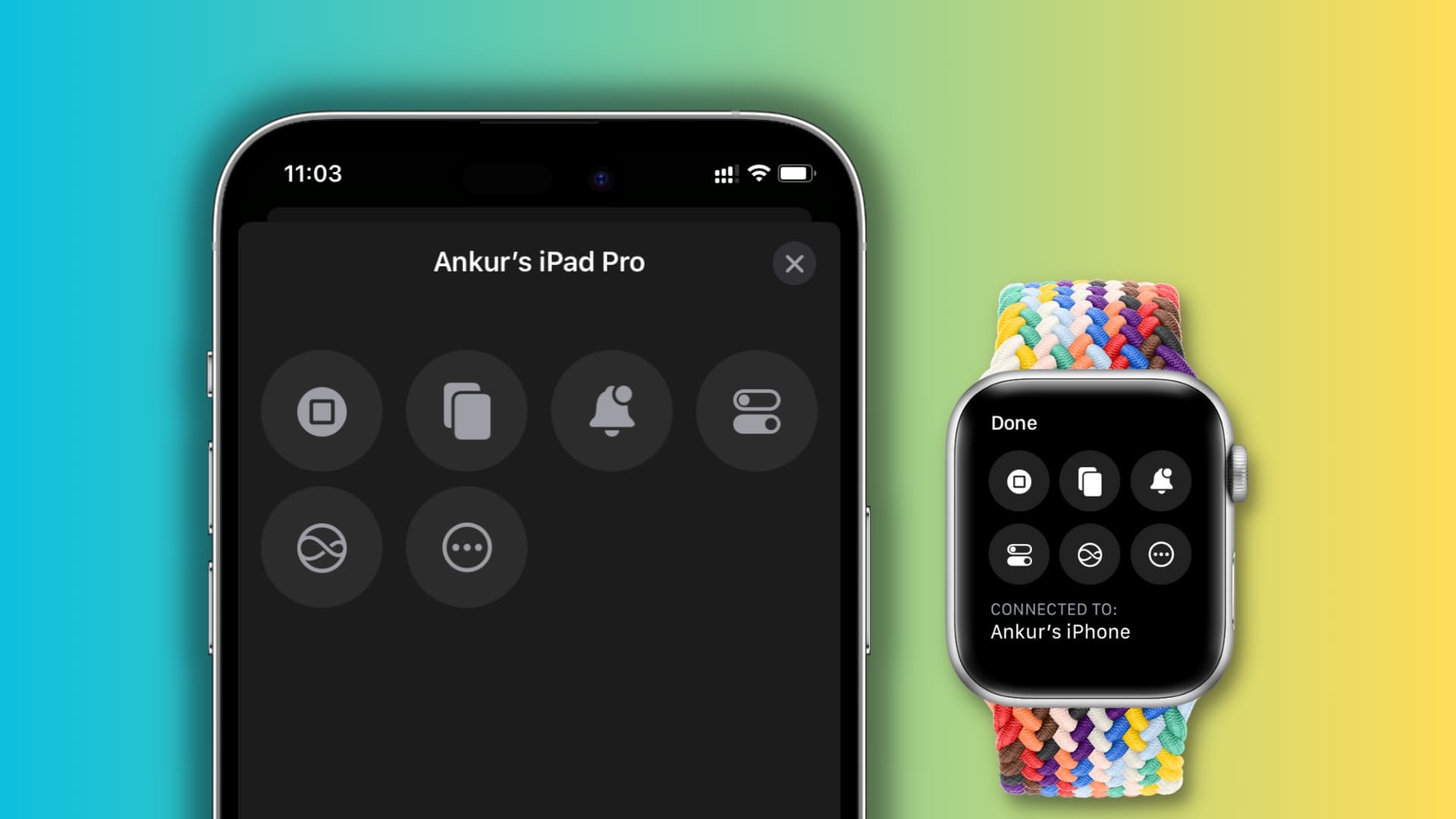
Mga available na kontrol
Maaari mong gawin ang sumusunod sa kabilang device gamit ang iyong iPhone at Apple Watch:
Pumunta Home Enter App Switcher Open Notification Center Open Control Center Invoke Siri Play o i-pause media I-play ang nakaraang track Pumunta sa susunod na track Palakihin ang volume Bawasan ang volume
Mga Kinakailangan
Ang nagkokontrol na iPhone o Apple Watch at ang device na makokontrol (tulad ng iyong iPad) ay dapat gumamit ng parehong Apple ID. I-on ang Wi-Fi at Bluetooth sa parehong device.
Paano kontrolin ang iyong iPad o isa pang iPhone gamit ang iyong iPhone
1) Buksan ang Settings app sa iyong pangunahing iPhone at i-tap ang Accessibility.
2) I-tap ang Kontrolin ang Mga Kalapit na Device.
3) I-tap muli ang Kontrolin ang Mga Kalapit na Device.
4) Piliin ang iyong iPad o iba pang iPhone mula sa listahan ng Mga Kalapit na Device.
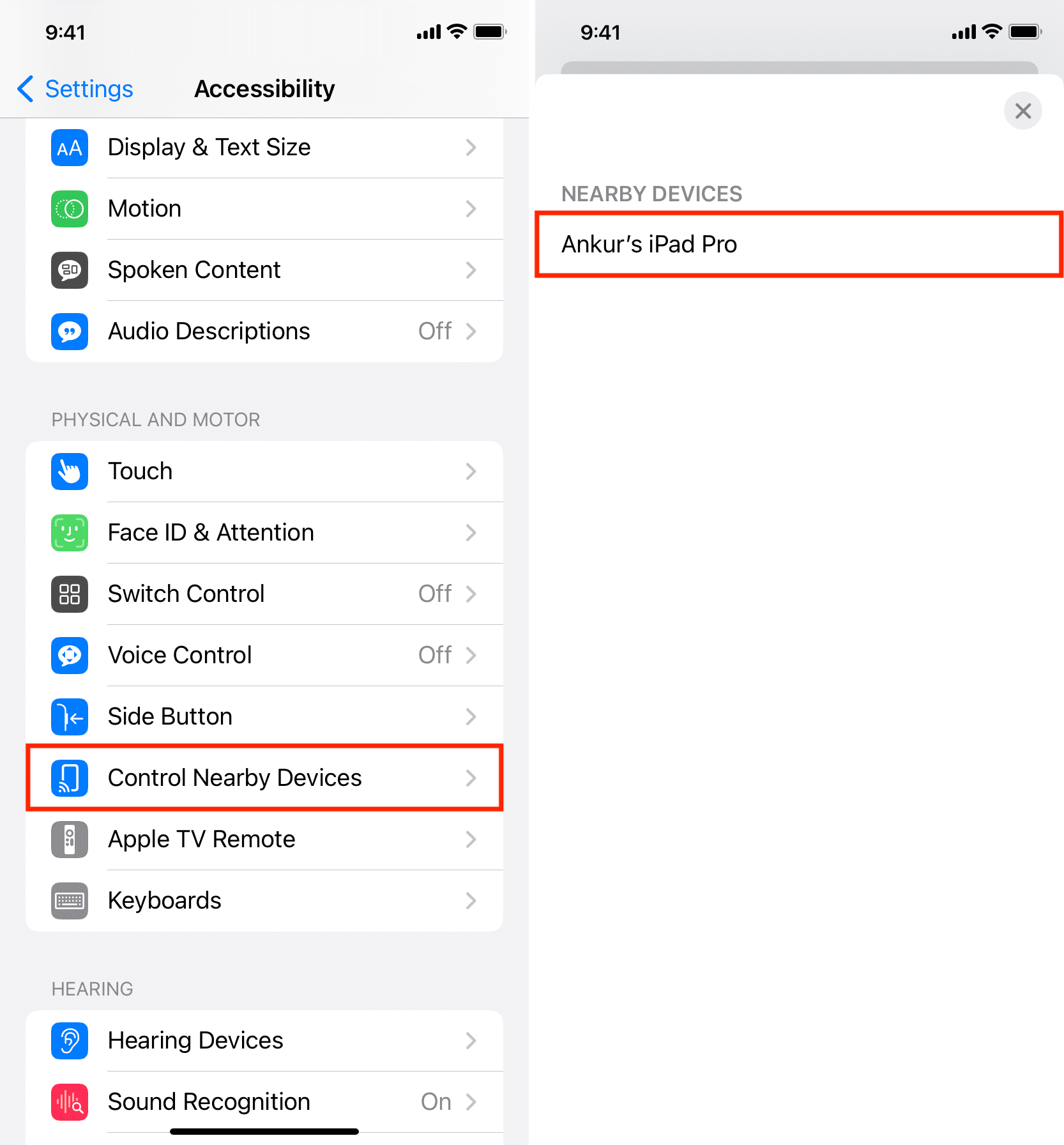
Makakakita ka ng alertong’Nakakonekta‘sa itaas ng screen ng iyong iba pang device. Ok lang kung hindi mo matatanggap ang kaunting notification na ito sa mga susunod na pagsubok.

5) Gamitin ang button sa iyong iPhone upang kontrolin ang ibang device. I-tap ang button na Mga Opsyon (tatlong tuldok sa loob ng isang bilog) upang makita ang lahat ng kontrol, na kinabibilangan ng mga media button.
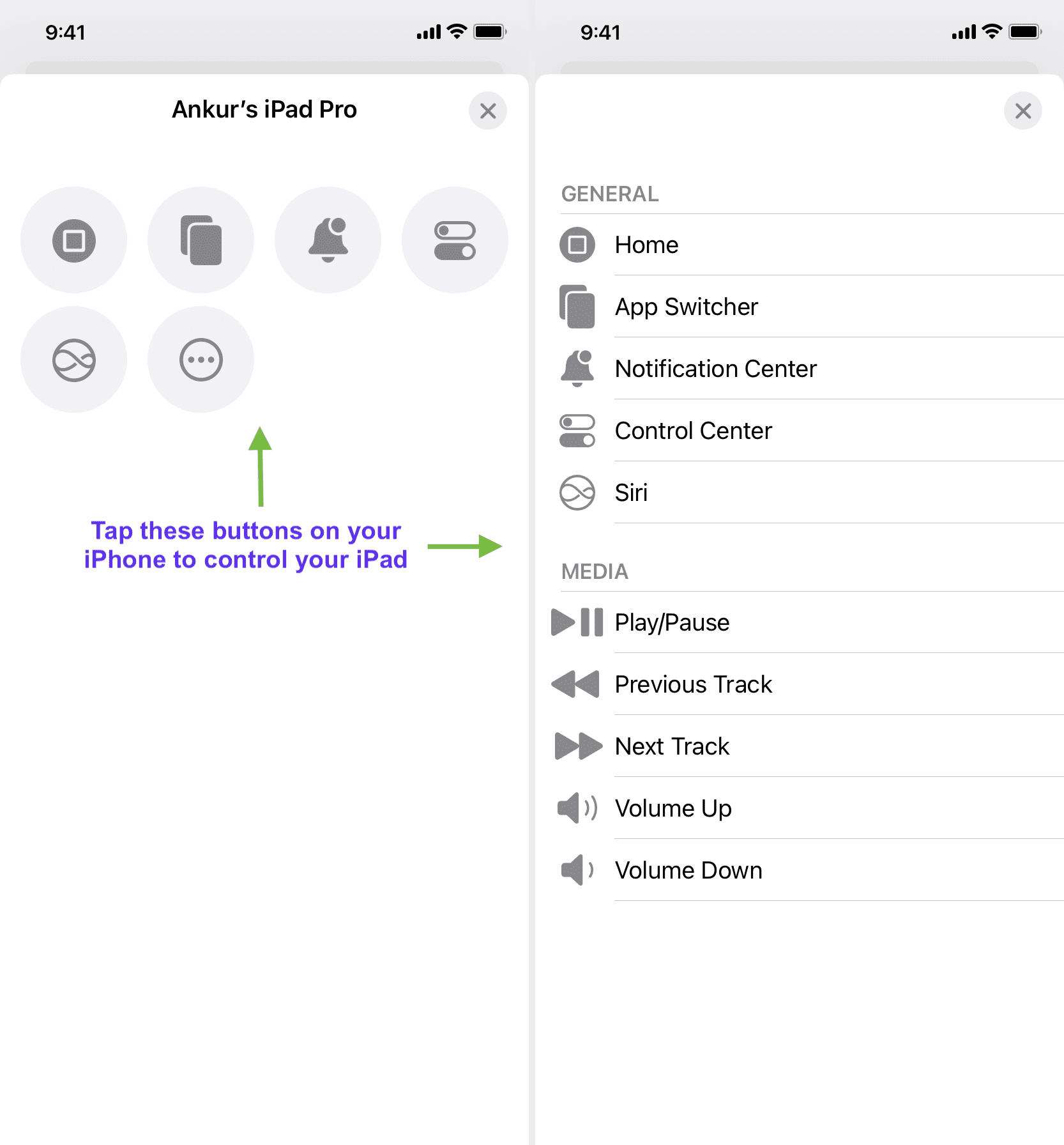
Tandaan: Hindi mo makokontrol ang iyong iPhone gamit ang iyong iPad o iyong Mac gamit ang iyong iPhone o Apple Watch.
Kontrolin ang iyong iPhone o iPad gamit ang iyong Apple Watch
Tulad ng maaari mong kontrolin ang iyong iOS o iPadOS device gamit ang iyong iPhone , maaari mo ring isagawa ang mga pagkilos na iyon gamit ang iyong Apple Watch. Maaari mong gamitin ang iyong relo upang kontrolin ang pangunahing iPhone kung saan ito ipinares, o anumang iba pang kalapit na device na tumutugon sa mga kinakailangan sa itaas.
Sundin ang mga hakbang na ito upang makontrol ang iyong iPhone o iPad gamit ang iyong Apple Watch:
1) Pindutin ang Digital Crown sa iyong Apple Watch at buksan ang App na Mga Setting.
2) Mag-scroll pababa at i-tap ang Accessibility.
3) Mag-scroll pababa sa Motor heading at i-tap ang Kontrolin ang Mga Kalapit na Device.

4) Dapat mong makita ang iyong kalapit na iPhone at iPad na lumabas bilang mga potensyal na device. I-tap ang gusto mong kontrolin.
5) Gamitin ang mga button dito para pumunta sa Home, ipasok ang App Switcher, buksan ang Notification Center, ilunsad ang Control Center, at i-trigger ang Siri. I-tap ang Options button para kontrolin ang media at itakda ang mga galaw ng kamay.
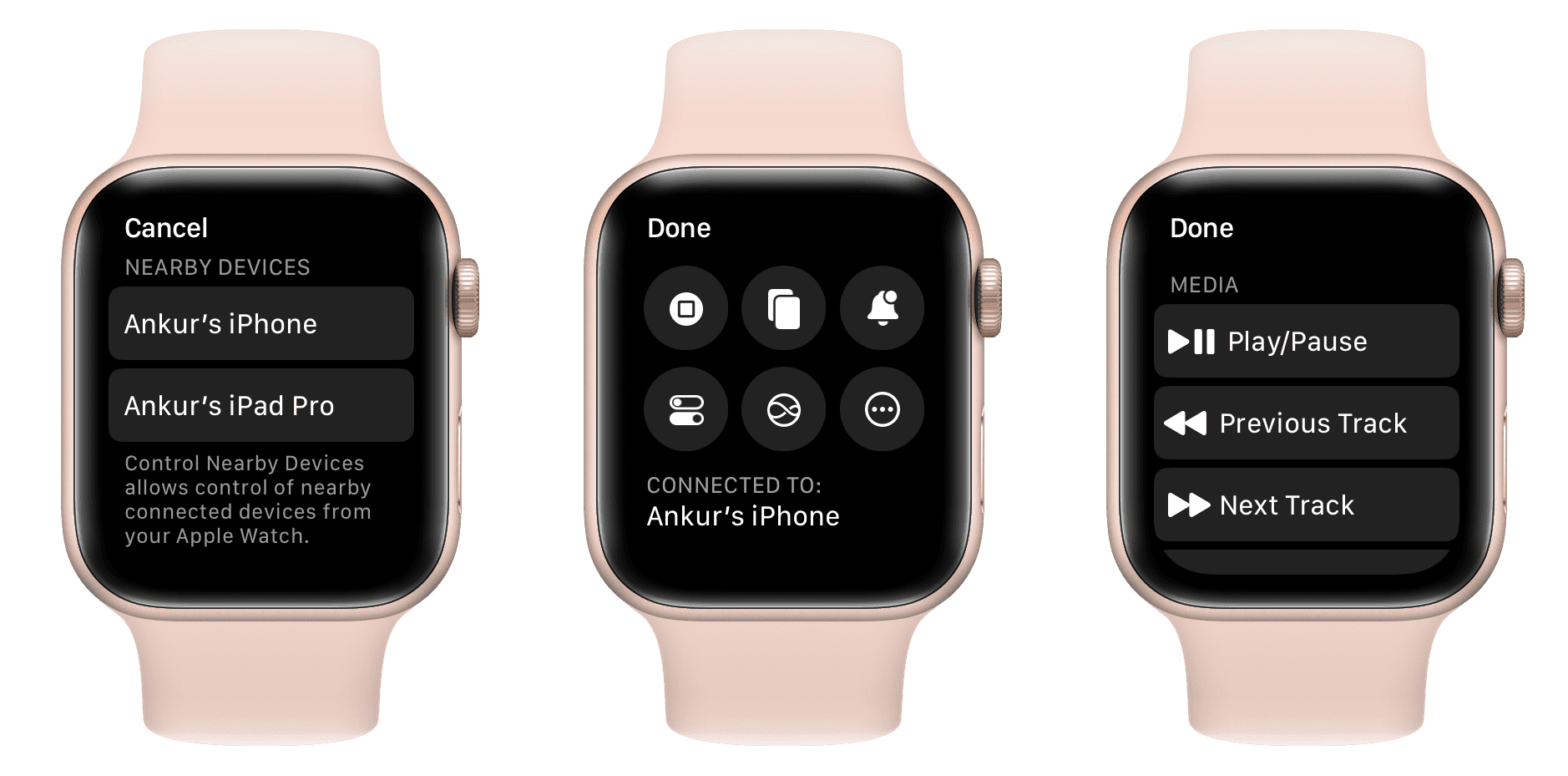
Tip: Maaari mo ring kontrolin ang iyong Apple Watch gamit ang iyong iPhone. Magagawa mo ito sa Apple Watch Series 6 o mas bago sa pamamagitan ng pagpunta sa iPhone Mga Setting > Accessibility > Apple Watch Mirroring.
Mabilis na pumunta sa screen ng Control Nearby Devices
Kasalukuyan kang kailangang magsagawa ng apat na pag-tap (Settings > Accessibility > Control Nearby Devices > Control Nearby Devices) upang makita ang mga kalapit na device. Ngunit maaari mong gawing mas mabilis ang mga bagay gamit ang dalawang opsyong ito.
Back Tap
Maaari mong itakda ang Back Tap upang agarang dalhin ka sa screen ng Nearby Devices kapag nag-double o triple-tap ka sa likod ng iyong iPhone gamit ang isang daliri.
Accessibility Shortcut
iPhone: Pumunta sa Mga Setting > Accessibility > > Shortcut sa Pagiging Accessible at tingnan ang Kontrolin ang Mga Kalapit na Device. Pagkatapos nito, kapag triple-press mo ang side button, awtomatiko nitong bubuksan ang Nearby Devices screen o ang controls screen sa iyong iPhone.
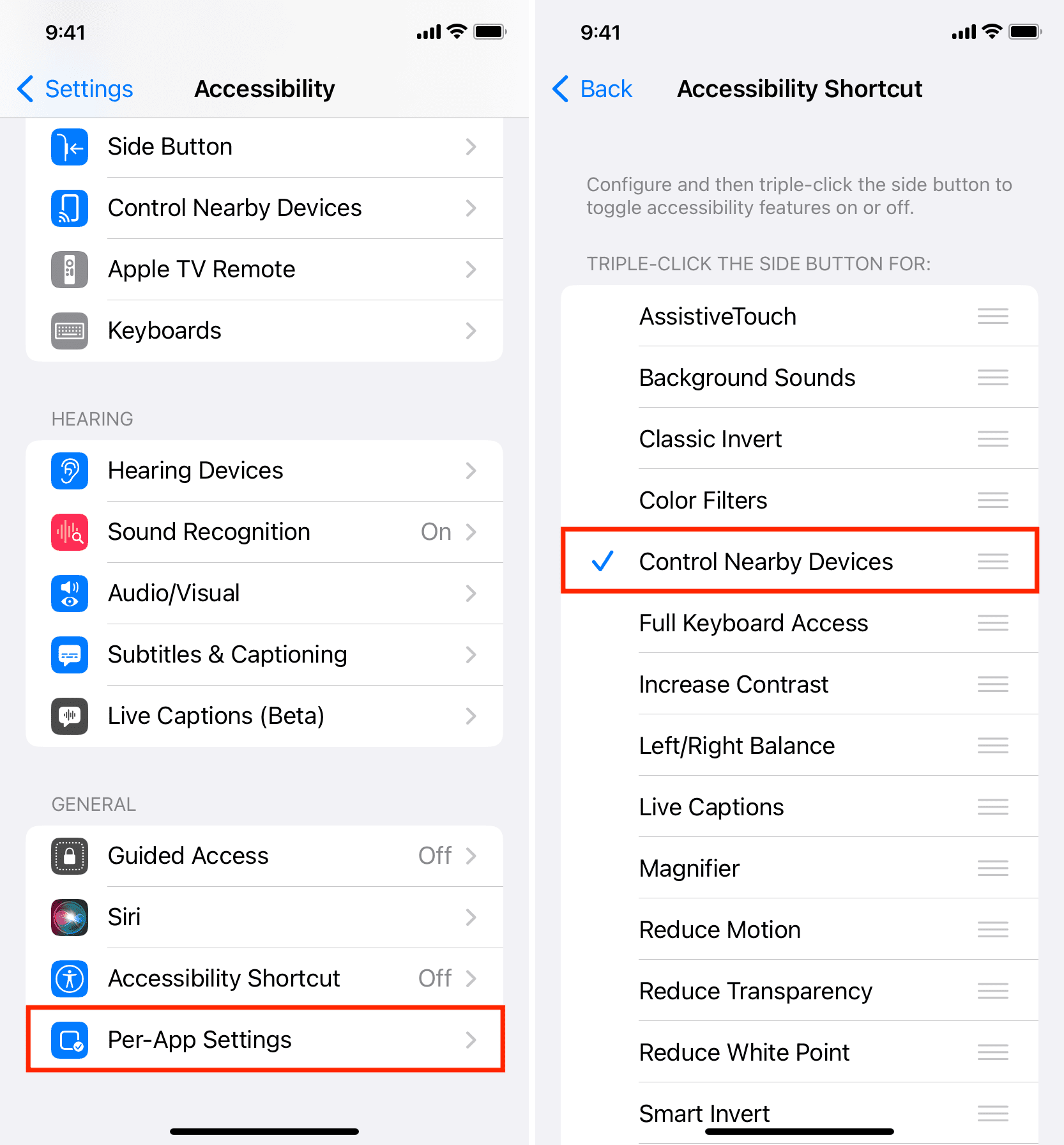
Apple Watch: Maaari mo ring itakda ang Accessibility Shortcut sa iyong Apple Watch sa pamamagitan ng pagpunta sa Mga Setting > Accessibility > Accessibility Shortcut at piliin ang Control Nearby Devices . Kapag tapos na ito, maaari mong pindutin nang triple ang Digital Crown para makapunta kaagad sa screen ng Kontrolin ang Mga Kalapit na Device .
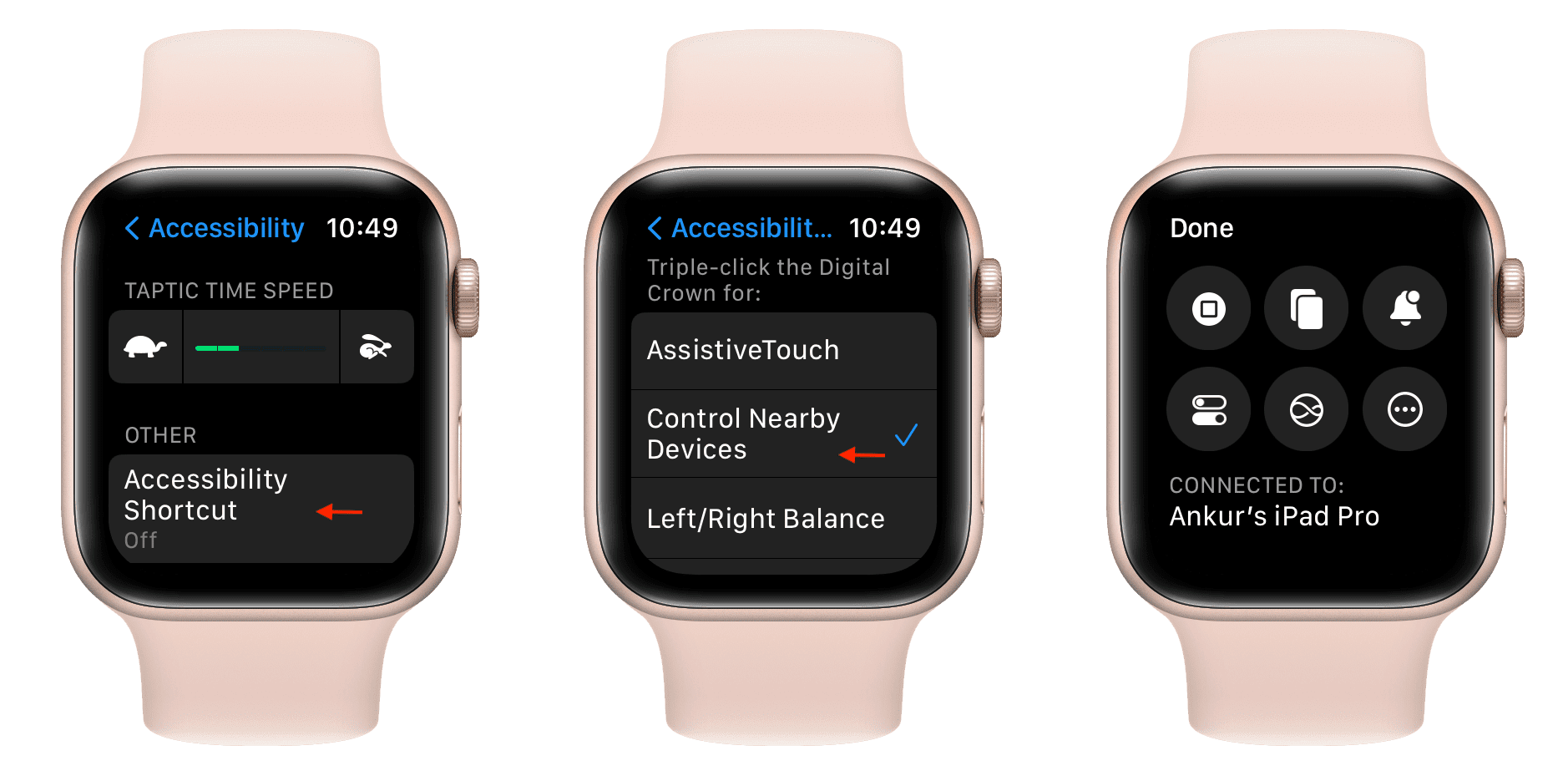
Hindi makita ang iyong iba pang mga device, o nabigo itong kumonekta?
Sundin ang mga solusyong ito kung hindi mo nakikita ang iyong iPad o iba pang iPhone kapag pumunta ka sa iPhone Settings > Accessibility > Control Nearby Devices > Control Nearby Devices. Bukod pa rito, gagana ang mga tip sa ibaba kung mag-tap ka ng available na iPad sa ilalim ng heading ng Nearby Devices, at ipinapakita nito ang error na’Nabigong kumonekta‘.
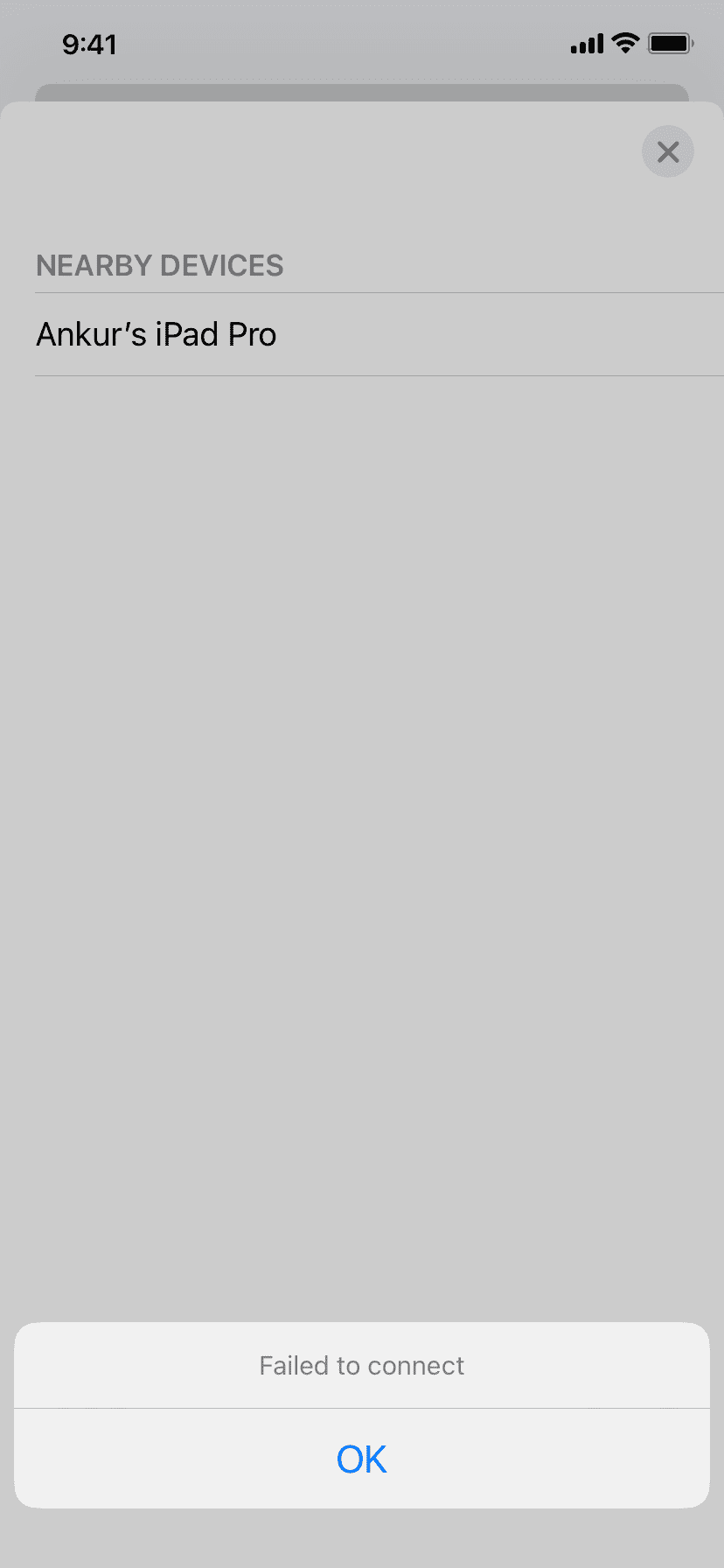
Panatilihing malapit ang mga device
Tiyaking nasa malapit ang nagkokontrol na device (iPhone o Apple Watch) at ang kinokontrol (iPad o isa pang iPhone). Sa pamamagitan ng’malapit,’ang ibig naming sabihin ay Bluetooth range, na tinatayang 30 talampakan o 10 metro.
Puwersahang huminto at muling buksan ang Settings app
Minsan, maaaring hindi mo makontrol ang kalapit na device dahil sa maliliit na aberya. Isara lang at buksang muli ang Settings app sa iyong iPhone. Pagkatapos noon, sundin muli ang mga hakbang sa itaas, at dapat itong gumana.
I-unlock ang iyong iba pang device
Nalaman kong makakapagtatag ako ng koneksyon sa pagitan ng aking iPhone o Apple Watch at ng iba pa device, kahit na naka-lock ang huli na naka-black out ang screen nito.
Gayunpaman, kung naka-off ang Bluetooth mula sa Control Center (puti ang icon sa halip na asul), maaaring hindi mahanap at kumonekta ang iyong iPhone sa kabilang device. Kaya tiyaking naka-enable nang maayos ang Bluetooth, at kung hindi, gising at naka-unlock ang device.
Tingnan ang iyong Apple ID
Pumunta sa app na Mga Setting sa parehong device at i-tap ang iyong pangalan mula sa sa itaas upang tingnan na ginagamit mo ang parehong Apple ID. Mag-sign out at mag-sign in kung magkaiba ang mga ID.
Paganahin ang parehong Wi-Fi at Bluetooth
Ayon sa aking pag-unawa at paulit-ulit na pagsubok, maaari kong tapusin na ang feature na ito ay gumagamit ng Bluetooth para maghanap para sa at maghanap ng mga kalapit na device, at pagkatapos ay makipag-ugnayan upang maisagawa ang mga pagkilos sa pamamagitan ng Wi-Fi.
Sinubukan kong gamitin ito nang naka-off ang Bluetooth, naka-off ang Wi-Fi, at parehong naka-off ang Bluetooth at Wi-Fi; ngunit nabigo sa lahat ng pagkakataon. Gumagana ito noong pinagana ang Bluetooth at Wi-Fi sa parehong device.
Kumonekta sa parehong Wi-Fi network
Sa aking mga pagsubok, nalaman ko na gumagana ang feature na Control Nearby Devices kahit na nasa magkaibang network ang iyong mga device. Halimbawa, ang aking Apple Watch SE ay maaari lamang kumonekta sa 2.4 GHz Wi-Fi band, ngunit ang aking iPhone at iPad ay nasa 5 GHz band. Gayunpaman, makokontrol ko ang aking iPhone at iPad gamit ang aking relo.
Ngunit kung hindi ito gumana para sa iyo, pumunta sa Mga Setting > Wi-Fi at piliin ang parehong Wi-Fi network para sa parehong device.
I-restart ang lahat
I-off at i-on ang iyong iPhone, iPad, at Apple Watch kung hindi mo nakikita ang mga ito sa ilalim heading ang Nearby Devices o nabigo silang kumonekta.
I-update sa pinakabagong operating system
Kung walang makakatulong, tiyaking pinapagana ng iyong iPhone, iPad, at Apple Watch ang pinakabagong bersyon ng iOS, iPadOS, at watchOS, ayon sa pagkakabanggit.
Suhestiyon: Ang on-screen trackpad ay magiging maganda!
Hinahayaan ka ng Control Nearby Devices na magsagawa ng mga pangunahing aksyon, ngunit limitado ang pangkalahatang functionality. Halimbawa, maaari mong buksan ang Control Center at Notification Center o pumunta sa Home sa iyong iPad gamit ang iyong iPhone, ngunit pagkatapos nito, wala ka nang magagawa maliban kung hinawakan mo ang iyong iPad o gagamit ng Siri.
Kung ikaw ay gamitin ang iyong iPhone o iPad bilang remote para sa iyong Apple TV, nauunawaan mo kung gaano kaganda at kagaling ang virtual touchpad.
Katulad nito, magiging sobrang kapaki-pakinabang kung ang screen ng Control Nearby Devices ay makakakuha ng on-screen touchpad na nagbibigay-daan sa user na gumawa ng higit pa sa kabilang device. Halimbawa, maaari nitong paganahin ang user na gamitin ang touchpad sa kanilang iPhone, na hinahayaan silang kontrolin ang kanilang iPad sa parehong paraan na ginagawa ng wireless trackpad o mouse na nakakonekta sa iPad. Ganito ang hitsura nito:

Susunod na tingnan: Paano kontrolin ang iyong iPhone o iPad gamit ang paggalaw ng ulo gamit ang Switch Control